お使いのコンピューターですぐに新年を始めるためのヒント

新年の初めに、人々は解決を行います。そのうちの1つにはコンピューターが含まれている必要があります。コンピューティングを成功させるための重要なメンテナンスのヒントを以下に示します。
新年の初めに、多くの人々が作る解決策:体重を減らす、借金から抜け出すなど。お使いのコンピューターでもTLCを使用できます。これらのヒントは一年中素晴らしいものですが、いくつかの新しい習慣を始めてみませんか?
バックアップのテスト
バックアップがあることの重要性をお伝えしましたMacとWindowsコンピューターの両方のソリューション。バックアップしてください。そうでない場合は、今すぐ読むのをやめて、マシンをバックアップしてください! Windowsユーザーの場合、このヒントに従って、組み込みのシステムイメージツールを使用してPCをバックアップすることもできます。バックアップは家の外に置いておく方が良いですが(火災、盗難、自然災害などを考えてください)、何もしないよりはましです。また、Windows回復キーを作成し、安全な場所に押し込みます。そうすれば、ローカルドライブから起動できない場合は、それを使用してPCを復元し、バックアップデータを復元することもできます。
バックアップをテストしないと、バックアップはあまり役に立ちません。バックアップしていると思われるが、復元できない場合、バックアップの努力はあまり価値がありません。
バックアップをテストする最良の方法は、いくつかを選択することですランダムなファイルを復元します。私は通常、ワープロ文書、数枚の写真、財務データのようなミッションクリティカルなファイルを選びます。この検査は、オンラインバックアップでは特に重要です。私のアカウントはまだアクティブですか?パスワードを知っていますか?今こそチェックする時です。
診断とログチェック
ほとんどのコンピューターの製造元にはRAMやハードドライブなどのハードウェアをテストするための診断。問題が発生する前にこれらのテストを実行することをお勧めします。そうすれば、問題が発生する前にそれらを実行する方法がわかります。テストが失敗した場合、コンピューターがブルースクリーンまたはロックアップを開始する前に、物事を交換できます。コンピュータがまだ保証期間内である場合、メーカーは通常無料で修理します。
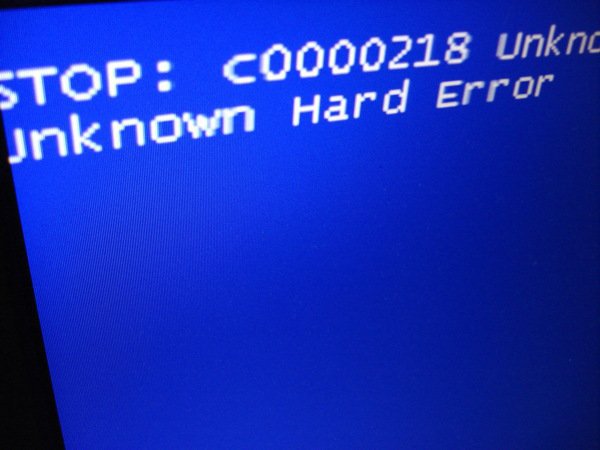
ジャスティン・マーティによる写真
オペレーティングシステムが起動したら、Macでディスクユーティリティを実行して問題を解決するハードドライブ。 Windowsの場合、詳細なガイドがあります。ハードドライブの問題をチェックすると、差し迫った障害(S.M.A.R.T.ステータス)および生産性の低下について警告されます。データ損失を追加しますが、それらのバックアップをすでにバックアップしてテストしていますか?
別の場所は、システムログです。 Windowsは、Windows信頼性モニターを使用してこれを簡単にします。 Macは少し難しいので、このガイドをお読みください。ログは コンソール アプリケーションフォルダー。 ログが一貫した同じエラーでいっぱいになった場合、プログラムが正しく動作していないことがわかり、エラーを調査できます。ログを読んだときに、バックグラウンドプロセスがクラッシュし続けていることがわかりました。それは私のコンピューターを遅くしていました。見つけたら、パフォーマンスはずっと良くなりました。
パスワードの衛生と2要素認証
パスワードは嫌いですが、必要な部分です現代生活の。幸いなことに、私はすべてのパスワードを保存する1Passwordを持っています。複数のサイトで同じパスワードを使用している場合は、やめましょう。それはほとんどパスワードを持っていないようなものです。非常に多くのデータベースがハッキングされているため、同じパスワードを再利用するたびに、リスクは指数関数的に増大します。
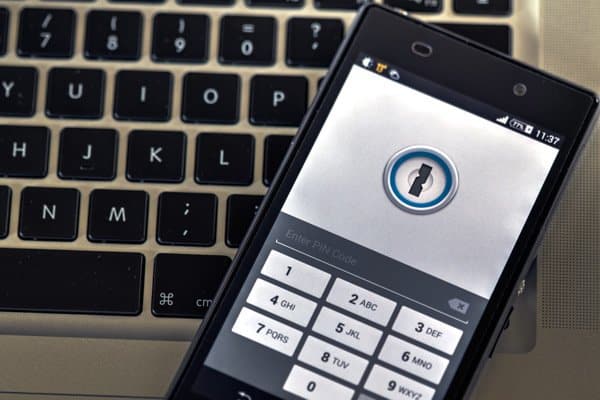
写真:エルヴィンス・ストラウマニス
パスワードマネージャーを使用すると、独自のすべてのウェブサイトのパスワード。これらのプログラムを使用すると、アクセス可能な1つの場所に保存できます。すでにパスワードマネージャーを使用している場合は、おめでとうございます。パスワード衛生でA +を取得するには、古いWebサイトでパスワードの変更を開始する必要があります。メールプログラムで単語を検索します ユーザー名。結果には、ほとんどのウェブサイトと登録したサービス。次に、パスワードを忘れるオプションを選択します。これにより、新しいパスワードを作成できます。パスワードマネージャーを使用して一意のパスワードを作成し、保存します。
次の保護レベルはTwo-Factorです認証。設定のガイドをご覧ください。可能な限り、この追加レベルの保護を設定してください。 Googleでは健康診断を行っているため、携帯電話を紛失した場合にアカウントにアクセスする方法を必ず確認してください。システムは代替番号、代替電子メールまたは緊急コードを提供しますか?今こそ、問題が発生する前に設定するときです。
物理的なクリーニング
キーボードは不潔な生き物です。 彼らは私たちの指からゴミや細菌を集め、机で食べた食事から食べ物や飲み物の残りを集めます。穏やかな逆さまのシェイクは驚くべき作品です。小売業者はキーボードとコンピューター用の特別なクリーナーを持っていますが、調査によると価格が高すぎて、水も同様に機能します。

upetersによる写真
外側のマイクロファイバークロスコンピューターと周辺機器は単にきれいに保つだけではありません。ほこりと熱は、すべての電子機器の敵です。表面を清潔に保つことで、これらの問題を防ぎます。画面の場合、標準のウィンドウクリーナーを使用しないでください。コンピューター画面用に設計された特別なクリーニングワイプを使用します。
何をするにしても、標準の掃除機を使わないでくださいお使いのコンピューターをきれいにするクリーナー。静電気が発生する可能性があります。コンピュータを安全に開けることが快適だと感じる場合、コンポーネントやファンからほこりを吹き飛ばすと、システムの寿命が延びます。
インベントリとピッチング
シリアルを最後に記録したのはいつですかあなたのコンピューターの番号は?これは、テクニカルサポートに連絡したり、コンピューターを紛失したり盗まれたりした場合に役立つ情報です。理想的には、シリアル番号、いくつかの仕様、および購入日があります。私はその情報を私の1Passwordデータベースに保管しています。保証期間内であれば、カレンダープログラムに保証の有効期限を入れます。

videocrabによる写真
インストールされたソフトウェアのコストはコンピューター自体。それも同様にインベントリする必要があります。災害が発生した場合、または新しいコンピューターを入手したばかりの場合、再インストールできますか?再インストールするプログラムをダウンロードするには、物理メディアまたは場所が必要です。シリアル番号、インストーラーコード、またはプログラムが推奨するものも必要になります。これもパスワードマネージャーに入力できるデータです。
あなたが必要なものを知っているなら、あなたもあなたが知っている必要ありません。今こそ、15年前に購入したそのCRTモニターのマニュアルとディスクを取り除く時です。ほとんどのリサイクル業者は印刷物を受け入れます。多くの場合、電子機器リサイクル会社は物理的なメディアを取り、それらを細断処理できます。彼らはそれを行うために少額の料金を請求する場合があります。
他の電子廃棄物については、他のオプションがいくつかあります。 うまくいけば、eBayまたは地元のオンライン広告またはFacebook販売グループで販売できます。通常、無料でオンラインで配布する方が簡単です。目標は、それを使用し、自宅やオフィスから取り出すことができる人にそれを与えることです。
これはあなたがそのスーツに合うのを助けないかもしれませんが、それはあなたにお金を節約します。これらのことを今すぐ行うことで、コンピューターシステムへの時間とお金の投資を保護できます。










コメントを残す